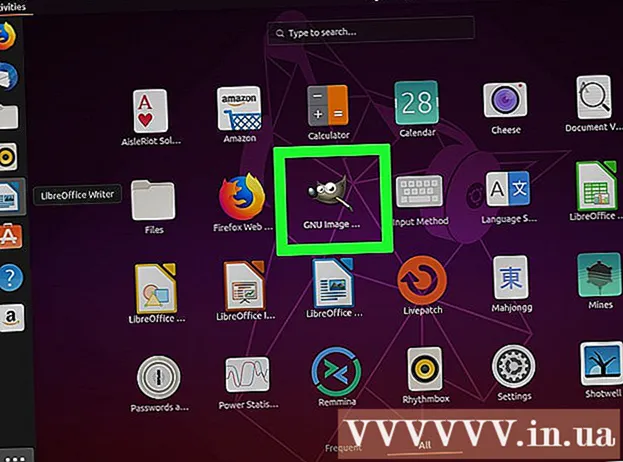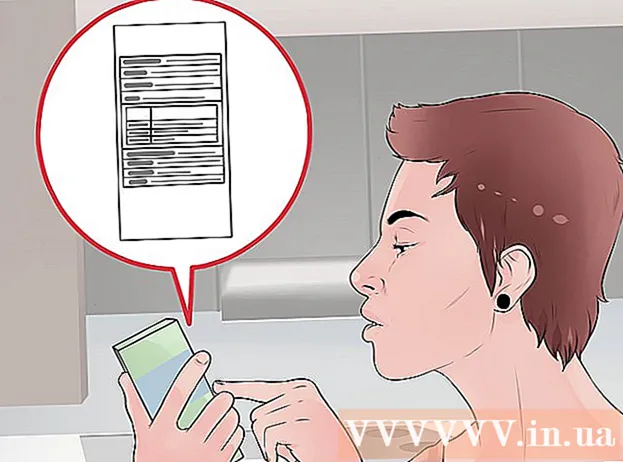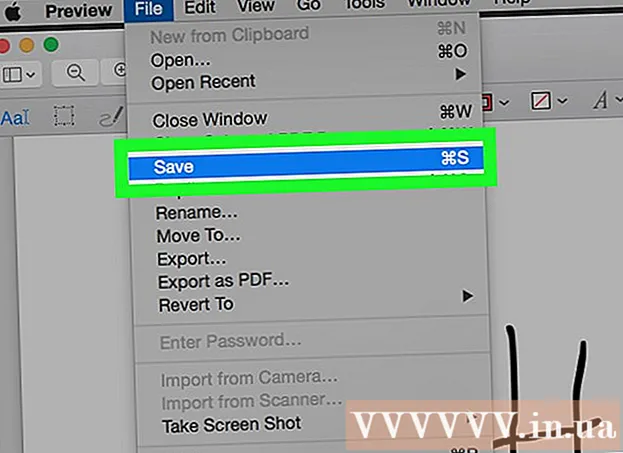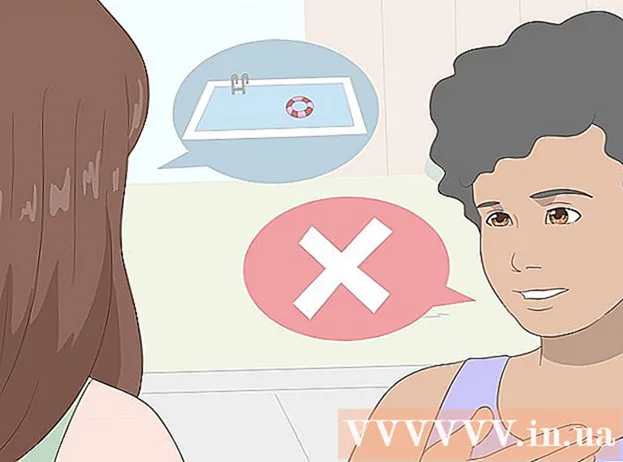Innhold
- Trinn
- Metode 1 av 3: Hvordan bruke den bærbare harddisken som en ekstern harddisk (Windows, Mac, Linux)
- Metode 2 av 3: Slik kobler du en bærbar harddisk til en stasjonær datamaskin (Windows, Linux)
- Metode 3 av 3: Slik får du tilgang til filer på en bærbar datamaskin fra en annen datamaskin (bare Mac -datamaskiner)
- Tips
- Advarsler
- Hva trenger du
Når datamaskinen slutter å fungere på grunn av en programvarefeil i stedet for et komponentproblem, kan du ikke få tilgang til filene, men de er fortsatt lagret på harddisken. Denne artikkelen viser deg hvordan du gjenoppretter data fra harddisken til en bærbar datamaskin som ikke fungerer.
Trinn
Metode 1 av 3: Hvordan bruke den bærbare harddisken som en ekstern harddisk (Windows, Mac, Linux)
 1 Kjøp et eksternt harddiskskap (eske). I et slikt tilfelle setter du inn en bærbar harddisk, og kobler den deretter til en datamaskin ved hjelp av en USB -kabel; det vil si at chassiset vil gjøre den bærbare harddisken til en ekstern harddisk. Ulike bærbare datamaskiner bruker forskjellige harddiskmodeller, så sjekk spesifikasjonene til den defekte bærbare datamaskinen før du kjøper en adapter. For eksempel, hvis den bærbare datamaskinen din har en 2,5 SATA -stasjon, trenger du en 2,5 SATA -adapter.
1 Kjøp et eksternt harddiskskap (eske). I et slikt tilfelle setter du inn en bærbar harddisk, og kobler den deretter til en datamaskin ved hjelp av en USB -kabel; det vil si at chassiset vil gjøre den bærbare harddisken til en ekstern harddisk. Ulike bærbare datamaskiner bruker forskjellige harddiskmodeller, så sjekk spesifikasjonene til den defekte bærbare datamaskinen før du kjøper en adapter. For eksempel, hvis den bærbare datamaskinen din har en 2,5 SATA -stasjon, trenger du en 2,5 SATA -adapter. - Husk at eksterne bokser vanligvis selges i nettbutikker.
Råd: hvis du ikke har en SATA -stasjon, kjøpe et etui som passer til en bærbar stasjon; Bare SATA -stasjonskapsler godtar en datamaskin (3,5 ") eller bærbar stasjon (2,5").
 2 Finn en datamaskin med samme operativsystem som den bærbare datamaskinen. For eksempel, hvis den bærbare datamaskinen kjørte Windows, se etter en Windows -datamaskin. Hvis den mislykkede bærbare datamaskinen er en MacBook, kan du se etter en macOS -datamaskin. Sørg for at det er nok ledig plass på datamaskinens harddisk til å ta imot filer fra den bærbare datamaskinens stasjon.
2 Finn en datamaskin med samme operativsystem som den bærbare datamaskinen. For eksempel, hvis den bærbare datamaskinen kjørte Windows, se etter en Windows -datamaskin. Hvis den mislykkede bærbare datamaskinen er en MacBook, kan du se etter en macOS -datamaskin. Sørg for at det er nok ledig plass på datamaskinens harddisk til å ta imot filer fra den bærbare datamaskinens stasjon. - Videre kan du koble en andre ekstern harddisk til datamaskinen og kopiere filer til den fra den første eksterne harddisken (nemlig fra den bærbare stasjonen).
- En Linux -datamaskin vil kunne lese filer fra en Windows -datamaskin (men ikke omvendt); men hvis du ikke er kjent med Linux, er det bedre å bruke en Windows -datamaskin til å gjenopprette filer fra harddisken til en bærbar datamaskin som kjørte Windows.
- Mac -datamaskiner leser filer fra harddisker som er formatert med NTFS -filsystemet, som er hovedfilsystemet i Windows, men skriver ikke filer til slike harddisker. Harddisker som er formatert med HFS -filsystemet (dette er macOS -filsystemet) kan bare brukes med en Mac.
 3 Fjern harddisken fra den mislykkede bærbare datamaskinen. Koble den fra stikkontakten, og fjern deretter batteriet. Finn den bærbare harddiskrammen og fjern den. Bruk en skrutrekker til å skru av harddiskdekselet og ta ut harddisken. Plasseringen av harddisken avhenger av den bærbare datamaskinen. Les instruksjonene (papir eller online) for den bærbare datamaskinen for å finne ut hvor harddisken er.
3 Fjern harddisken fra den mislykkede bærbare datamaskinen. Koble den fra stikkontakten, og fjern deretter batteriet. Finn den bærbare harddiskrammen og fjern den. Bruk en skrutrekker til å skru av harddiskdekselet og ta ut harddisken. Plasseringen av harddisken avhenger av den bærbare datamaskinen. Les instruksjonene (papir eller online) for den bærbare datamaskinen for å finne ut hvor harddisken er. - Noen bærbare datamaskiner krever spesialverktøy for å åpne lokket og / eller fjerne harddisken.Se på etiketten nederst på den bærbare datamaskinen for å finne ut modellen, og søk deretter etter "hvordan du fjerner harddisken fra bærbar datamaskin [modell]". Du vil mest sannsynlig finne instruksjoner og muligens en YouTube -video om hvordan du løser ut platen. I noen tilfeller er det bedre å be datareparatøren om å fjerne platen.
 4 Sett den bærbare harddisken inn i den eksterne saken. Koble kontaktene på harddisken til kontaktene på det ytre etuiet. Handlingen din vil avhenge av saksmodellen. Les vedleggshåndboken for å finne ut hvordan du setter harddisken inn i den.
4 Sett den bærbare harddisken inn i den eksterne saken. Koble kontaktene på harddisken til kontaktene på det ytre etuiet. Handlingen din vil avhenge av saksmodellen. Les vedleggshåndboken for å finne ut hvordan du setter harddisken inn i den. - Hvis den bærbare datamaskinen din har en IDE -harddisk, vær oppmerksom på at harddiskkontaktene er dekket av en flyttbar adapter. Bare fjern denne adapteren for å koble harddiskkontaktene til kontaktene på det eksterne etuiet.
 5 Koble det eksterne kabinettet med stasjonen til datamaskinen. Når du setter inn den bærbare harddisken i den eksterne saken, vil du motta en ekstern harddisk. Koble den til datamaskinen med en USB -kabel.
5 Koble det eksterne kabinettet med stasjonen til datamaskinen. Når du setter inn den bærbare harddisken i den eksterne saken, vil du motta en ekstern harddisk. Koble den til datamaskinen med en USB -kabel.  6 Koble den andre eksterne harddisken til datamaskinen (tilleggsutstyr). Hvis du har en annen ekstern harddisk, kobler du den til datamaskinen din med en USB -kabel. Et ikon (Mac) eller et varsel (Windows) vises på skrivebordet. Systemet kan også automatisk åpne et vindu med innholdet på platen.
6 Koble den andre eksterne harddisken til datamaskinen (tilleggsutstyr). Hvis du har en annen ekstern harddisk, kobler du den til datamaskinen din med en USB -kabel. Et ikon (Mac) eller et varsel (Windows) vises på skrivebordet. Systemet kan også automatisk åpne et vindu med innholdet på platen. - Hvis et vindu med innholdet på disken ikke åpnes automatisk, åpner du et Utforsker (Windows) eller Finder (Mac) -vindu og klikker på den bærbare harddisken. Filutforsker -ikonet ser ut som en gul mappe med et blått klipp og ligger på oppgavelinjen nederst på skjermen. Finder -ikonet ser ut som en blå og hvit smiley og ligger i kaien nederst på skjermen.
- Hvis harddisken ikke gjenkjennes, må du koble den fra og deretter koble den til igjen.
- Hvis systemet ikke gjenkjenner harddisken, er det mest sannsynlig at den er skadet (og ikke programvaren). I dette tilfellet må du kontakte en datagjenopprettingstjeneste, men husk at slike tjenester kan være svært dyre.
 7 Kopier filer fra bærbar harddisk (første eksterne harddisk). Kopier eller dra og slipp filer til datamaskinens harddisk eller til en annen ekstern harddisk. Hvis den totale filstørrelsen er veldig stor, kan det ta flere timer å kopiere.
7 Kopier filer fra bærbar harddisk (første eksterne harddisk). Kopier eller dra og slipp filer til datamaskinens harddisk eller til en annen ekstern harddisk. Hvis den totale filstørrelsen er veldig stor, kan det ta flere timer å kopiere.  8 Lukk Utforsker (Windows) eller Finder (Mac) -vinduet. Når alle filene er kopiert, klikker du på X for å lukke Utforsker eller Finder -vinduet. Siden den bærbare harddisken er intakt, vil den mest sannsynlig fungere fint på den bærbare datamaskinen hvis du installerer operativsystemet på nytt eller bytter ut defekte komponenter.
8 Lukk Utforsker (Windows) eller Finder (Mac) -vinduet. Når alle filene er kopiert, klikker du på X for å lukke Utforsker eller Finder -vinduet. Siden den bærbare harddisken er intakt, vil den mest sannsynlig fungere fint på den bærbare datamaskinen hvis du installerer operativsystemet på nytt eller bytter ut defekte komponenter.  9 Høyreklikk på ikonet for den første eksterne stasjonen og velg "Løs ut" fra menyen. Koble nå den bærbare harddisken fra datamaskinen.
9 Høyreklikk på ikonet for den første eksterne stasjonen og velg "Løs ut" fra menyen. Koble nå den bærbare harddisken fra datamaskinen.
Metode 2 av 3: Slik kobler du en bærbar harddisk til en stasjonær datamaskin (Windows, Linux)
 1 Finn en bærbar harddiskadapter. Med denne adapteren kan den bærbare harddisken kobles direkte til en kompatibel stasjonær datamaskin. Ulike bærbare datamaskiner bruker forskjellige harddiskmodeller, så sjekk spesifikasjonene til den defekte bærbare datamaskinen før du kjøper en adapter. For eksempel, hvis den bærbare datamaskinen din har en 2,5 SATA -stasjon, trenger du en 2,5 SATA -adapter.
1 Finn en bærbar harddiskadapter. Med denne adapteren kan den bærbare harddisken kobles direkte til en kompatibel stasjonær datamaskin. Ulike bærbare datamaskiner bruker forskjellige harddiskmodeller, så sjekk spesifikasjonene til den defekte bærbare datamaskinen før du kjøper en adapter. For eksempel, hvis den bærbare datamaskinen din har en 2,5 SATA -stasjon, trenger du en 2,5 SATA -adapter.  2 Finn en datamaskin med samme operativsystem som den bærbare datamaskinen. For eksempel, hvis den bærbare datamaskinen kjørte Windows, se etter en Windows -datamaskin. Hvis den bærbare datamaskinen ikke er en MacBook, kan du se etter en datamaskin som kjører macOS. Sørg for at det er nok ledig plass på datamaskinens harddisk til å ta imot filer fra den bærbare datamaskinens stasjon.
2 Finn en datamaskin med samme operativsystem som den bærbare datamaskinen. For eksempel, hvis den bærbare datamaskinen kjørte Windows, se etter en Windows -datamaskin. Hvis den bærbare datamaskinen ikke er en MacBook, kan du se etter en datamaskin som kjører macOS. Sørg for at det er nok ledig plass på datamaskinens harddisk til å ta imot filer fra den bærbare datamaskinens stasjon. - En Linux -datamaskin vil kunne lese filer fra en Windows -datamaskin (men ikke omvendt). Men hvis du ikke er kjent med Linux, er det best å bruke en Windows -datamaskin til å gjenopprette filer fra harddisken til en bærbar datamaskin som kjørte Windows.
 3 Fjern harddisken fra den mislykkede bærbare datamaskinen. Koble den fra stikkontakten, og fjern deretter batteriet.Finn den bærbare harddiskrammen og fjern den. Skru av harddiskdekselet og fjern harddisken - noen stasjoner må trekkes mot deg, andre til siden og mot deg og lignende.
3 Fjern harddisken fra den mislykkede bærbare datamaskinen. Koble den fra stikkontakten, og fjern deretter batteriet.Finn den bærbare harddiskrammen og fjern den. Skru av harddiskdekselet og fjern harddisken - noen stasjoner må trekkes mot deg, andre til siden og mot deg og lignende. - Plasseringen av harddisken avhenger av den bærbare datamaskinen. Les instruksjonene (papir eller online) for den bærbare datamaskinen for å finne ut hvor harddisken er.
- Hvis den bærbare datamaskinen din har en IDE -harddisk, vær oppmerksom på at harddiskkontaktene er dekket av en flyttbar adapter. Bare fjern denne adapteren for å få tilgang til stikkontaktene.
- Noen bærbare datamaskiner kan kreve spesialverktøy for å åpne dekselet og / eller fjerne harddisken. Se på etiketten nederst på den bærbare datamaskinen for å finne ut modellen, og søk deretter etter "hvordan du fjerner harddisken fra bærbar datamaskin [modell]". Du vil mest sannsynlig finne instruksjoner og muligens en YouTube -video om hvordan du løser ut platen. I noen tilfeller er det bedre å be datareparatøren om å fjerne platen.

Luigi Oppido
Datatekniker Luigi Oppido er eier og tekniker av Pleasure Point Computers, et datareparasjonsfirma i Santa Cruz, California. Har over 25 års erfaring med datamaskinreparasjon, oppdatering, datagjenoppretting og fjerning av virus. Han har også sendt Computer Man Show i over to år! ved KSCO i Sentral -California. Luigi Oppido
Luigi Oppido
Data teknikkerDu kan alltid flytte en fungerende harddisk fra en datamaskin til en annen. Hvis harddisken til den mislykkede bærbare datamaskinen er fysisk funksjonell, må du fjerne den og koble den til en datamaskin som fungerer som den skal, mens operativsystemet er installert. Hvis systemet ikke starter fra disken, kan du prøve å kopiere filer fra den. Hvis støvlesektoren er skadet, kan du prøve å reparere den.
 4 Slå av den stasjonære datamaskinen, koble den fra stikkontakten og åpne dekselet. Du kobler den bærbare harddisken til datamaskinens hovedkort ved hjelp av en adapter.
4 Slå av den stasjonære datamaskinen, koble den fra stikkontakten og åpne dekselet. Du kobler den bærbare harddisken til datamaskinens hovedkort ved hjelp av en adapter. En advarsel: Sørg for å berøre en metallgjenstand for å kvitte seg med statisk elektrisitet, eller bruk en antistatisk håndleddsrem. Husk at statisk elektrisitet kan skade datamaskinens komponenter. Legg heller ikke tilbehør på teppet.
 5 Koble den bærbare stasjonen til datamaskinen med en adapter. Trinnene dine vil avhenge av typen plate og adapter, så bruk instruksjonene som fulgte med adapteren.
5 Koble den bærbare stasjonen til datamaskinen med en adapter. Trinnene dine vil avhenge av typen plate og adapter, så bruk instruksjonene som fulgte med adapteren. - Hvis du har en IDE -stasjon, setter du den i "slave" -modus. Modusene er merket på platen; For å bytte til en annen modus, må du sette en plasthette (jumper) på en bestemt kontakt eller et par kontakter, som er plassert på panelet med harddiskkontaktene. Hvis du setter den bærbare harddisken i "slave" -modus, vil den ikke komme i konflikt med "master" -harddisken på datamaskinen.
 6 Konfigurer datamaskinen til å gjenkjenne den bærbare harddisken. Koble datamaskinen til en stikkontakt, slå den på og skriv inn BIOS. Finn delen "Standard CMOS -innstillinger" eller "IDE Config", som presenterer fire alternativer, inkludert master- og slave -stasjoner. Endre verdiene for alle fire parameterne for å automatisk oppdage.
6 Konfigurer datamaskinen til å gjenkjenne den bærbare harddisken. Koble datamaskinen til en stikkontakt, slå den på og skriv inn BIOS. Finn delen "Standard CMOS -innstillinger" eller "IDE Config", som presenterer fire alternativer, inkludert master- og slave -stasjoner. Endre verdiene for alle fire parameterne for å automatisk oppdage. - Partisjonsnavn og alternativer avhenger av BIOS -versjonen.
 7 Avslutt BIOS og start datamaskinen på nytt. Systemet skal automatisk gjenkjenne den nye disken (bærbar disk).
7 Avslutt BIOS og start datamaskinen på nytt. Systemet skal automatisk gjenkjenne den nye disken (bærbar disk).  8 Åpne en ny stasjon. I Windows åpner du et Utforsker -vindu og finner den nye stasjonen. Filutforsker -ikonet ser ut som en gul mappe med et blått klipp og ligger på oppgavelinjen. På Linux vil den nye disken vises i "dev" -katalogen.
8 Åpne en ny stasjon. I Windows åpner du et Utforsker -vindu og finner den nye stasjonen. Filutforsker -ikonet ser ut som en gul mappe med et blått klipp og ligger på oppgavelinjen. På Linux vil den nye disken vises i "dev" -katalogen. - Hvis systemet ikke gjenkjenner harddisken, er det mest sannsynlig at den er skadet (og ikke programvaren). I dette tilfellet må du kontakte en datagjenopprettingstjeneste, men husk at slike tjenester kan være svært dyre.
 9 Kopier filene fra den bærbare disken til datamaskinens disk. For å gjøre dette, bruk Explorer.Du kan også kopiere filer eller bare dra og slippe til en ekstern harddisk. Hvis den totale filstørrelsen er veldig stor, kan det ta flere timer å kopiere.
9 Kopier filene fra den bærbare disken til datamaskinens disk. For å gjøre dette, bruk Explorer.Du kan også kopiere filer eller bare dra og slippe til en ekstern harddisk. Hvis den totale filstørrelsen er veldig stor, kan det ta flere timer å kopiere.  10 Slå av datamaskinen og koble den fra stikkontakten for å fjerne den bærbare harddisken (hvis ønskelig). Siden den bærbare harddisken er intakt, vil den mest sannsynlig fungere fint på den bærbare datamaskinen hvis du installerer operativsystemet på nytt eller bytter ut defekte komponenter.
10 Slå av datamaskinen og koble den fra stikkontakten for å fjerne den bærbare harddisken (hvis ønskelig). Siden den bærbare harddisken er intakt, vil den mest sannsynlig fungere fint på den bærbare datamaskinen hvis du installerer operativsystemet på nytt eller bytter ut defekte komponenter.
Metode 3 av 3: Slik får du tilgang til filer på en bærbar datamaskin fra en annen datamaskin (bare Mac -datamaskiner)
 1 Kjøp en FireWire -kabel. Det koster 300-1200 rubler.
1 Kjøp en FireWire -kabel. Det koster 300-1200 rubler.  2 Finn din Mac -datamaskin (eller arbeidsbærbare datamaskin). Sørg for at det er nok ledig plass på datamaskinens harddisk til å ta imot filer fra den bærbare datamaskinens stasjon.
2 Finn din Mac -datamaskin (eller arbeidsbærbare datamaskin). Sørg for at det er nok ledig plass på datamaskinens harddisk til å ta imot filer fra den bærbare datamaskinens stasjon. Merk: Du kan koble en annen ekstern harddisk til datamaskinen og kopiere filer fra den bærbare disken til den.
 3 Koble den defekte Mac -bærbare datamaskinen til Mac -en din med en FireWire -kabel. Sørg for at Mac -en din er slått av.
3 Koble den defekte Mac -bærbare datamaskinen til Mac -en din med en FireWire -kabel. Sørg for at Mac -en din er slått av.  4 Start Mac -en i måldiskmodus. Hvis du har en eldre versjon av macOS installert på datamaskinen, slår du på datamaskinen og trykker umiddelbart T... Følg disse trinnene for macOS 10.4 og nyere:
4 Start Mac -en i måldiskmodus. Hvis du har en eldre versjon av macOS installert på datamaskinen, slår du på datamaskinen og trykker umiddelbart T... Følg disse trinnene for macOS 10.4 og nyere: - Slå på datamaskinen.
- Klikk på Apple -ikonet i menylinjen øverst på skjermen.
- Klikk på "Systemvalg".
- Klikk Startup Disk.
- Klikk på "Ekstern diskmodus".
- Start datamaskinen på nytt for å starte den i måldiskmodus.
 5 Klikk på ikonet for den eksterne stasjonen på datamaskinens skrivebord for å åpne et vindu med innholdet på den bærbare harddisken. Hvis det ikke er et slikt ikon på skrivebordet, er den bærbare harddisken mest sannsynlig skadet. I dette tilfellet må du kontakte en datagjenopprettingstjeneste, men husk at slike tjenester kan være svært dyre.
5 Klikk på ikonet for den eksterne stasjonen på datamaskinens skrivebord for å åpne et vindu med innholdet på den bærbare harddisken. Hvis det ikke er et slikt ikon på skrivebordet, er den bærbare harddisken mest sannsynlig skadet. I dette tilfellet må du kontakte en datagjenopprettingstjeneste, men husk at slike tjenester kan være svært dyre.  6 Kopier filer fra en bærbar harddisk. Kopier eller bare dra og slipp dem til datamaskinens harddisk eller ekstern harddisk. Hvis den totale filstørrelsen er veldig stor, kan det ta flere timer å kopiere.
6 Kopier filer fra en bærbar harddisk. Kopier eller bare dra og slipp dem til datamaskinens harddisk eller ekstern harddisk. Hvis den totale filstørrelsen er veldig stor, kan det ta flere timer å kopiere.  7 Lukk vinduet med innholdet på den bærbare harddisken når alle filene er kopiert. Siden den bærbare harddisken er intakt, vil den mest sannsynlig fungere fint på den bærbare datamaskinen hvis du installerer operativsystemet på nytt eller bytter ut defekte komponenter.
7 Lukk vinduet med innholdet på den bærbare harddisken når alle filene er kopiert. Siden den bærbare harddisken er intakt, vil den mest sannsynlig fungere fint på den bærbare datamaskinen hvis du installerer operativsystemet på nytt eller bytter ut defekte komponenter.  8 Høyreklikk på ikonet for den eksterne stasjonen på skrivebordet og velg "Løs ut" fra menyen. Koble nå fra den bærbare datamaskinen som ikke fungerer.
8 Høyreklikk på ikonet for den eksterne stasjonen på skrivebordet og velg "Løs ut" fra menyen. Koble nå fra den bærbare datamaskinen som ikke fungerer.
Tips
- Hvis du tror at den bærbare datamaskinen ikke fungerer på grunn av et virus, kan du skanne den bærbare datamaskinens harddisk med antivirusprogramvare og bare deretter kopiere filene.
- Hvis du velger å ikke sette harddisken tilbake i den bærbare datamaskinen, kan du bruke harddisken som en ekstern harddisk eller en "slave" -stasjon på den stasjonære datamaskinen.
Advarsler
- Monter alltid disker på Linux skrivebeskyttet. I dette tilfellet kan du arbeide med disker med filsystemet NTFS.
Hva trenger du
- Flere små skrutrekkere
- Kompatibel datamaskin
- Eksternt etui (eske) for en harddisk (alternativ 1)
- Laptop -harddiskadapter (alternativ 2)
- FireWire -kabel (alternativ 3)